آموزش دانلود و آپلود در هاست با FTP

 در حال ثبت رای
در حال ثبت رای
پروتکل انتقال فایل یا FTP چیست؟
به بیان کاملا ساده و قابل فهم، File Transfer Protocol یا همان FTP امکان دانلود و آپلود کردن فایل های مورد نیاز در هاست را فراهم نموده و دسترسی به تمامی فایل ها و پوشه ها را برای وبمستر ایجاد خواهد کرد.
در بسیاری از موارد، یک وبسایت بیشتر از یک مدیر یا همان وبمستر دارد که طبیعتا هر کدام از این مدیرها نیز به آپلود کردن و دانلود کردن فایل های خاص نیاز خواهند داشت. در چنین شرایطی بهترین گزینه ی موجود اضافه کردن یک اکانت مخصوص برای هر مدیر است. نکته ای که در این عملکرد باید مورد توجه قرار گرفته شود، این است که برای هر مدیر می توان محدودیت دسترسی قرار داد و مشخص نمود که هر شخصی که مدیر وبسایت است تا چه اندازه ای می تواند به فایل ها و پوشه ها دسترسی داشته باشد. همه این تعاریف، خلاصه ای از موضوع انتقال فایل در محیط هاست بود. حال در یکی دیگر از آموزش های رایگان طراحی سایت، قصد داریم فرایند FTP را به صورت کامل و اختصاصی توضیح دهیم.
فرآیند آپلود در هاست با FTP چگونه انجام می شود؟
به طور کلی عملیات آپلود کردن در هاست، به دو روش استفاده کردن از قسمت File Manager و پروتکل FTP قابل انجام است. در روش File Manager باید از طریق پنل هاست اقدامات صورت گیرد و علاوه بر آپلود و دانلود فایل، فعالیت های دیگری همانند ایجاد پوشه های جدید، دسته بندی و خارج کردن فایل ها، انتقال فایل ها و… نیز قابل انجام خواهد بود اما تنها مشکلی که در استفاده از روش File Manager وجود دارد، کند بودن فرآیند دانلود و آپلود فایل هاست. روش دوم یا همان FTP سرعت بسیار بیشتری نسبته به روش اول داشته و وبمسترها به همین دلیل بیشتر از این روش برای آپلود کردن فایل در هاست استفاده می کنند.
دیگر بر کسی پوشیده نیست که امروزه اکثر افراد و صاحبان کسب و کار، به دلایل بسیاری که جدیدترین آن نیز ویروس منحوس کرونا محسوب می شود، مشاغل خودشان را به سمت آنلاین شدن برده اند که البته این تغییر و انتقال از هزینه قابل توجهی برخودار است زیرا مبحث طراحی سایت و سئو به تخصص ویژه ای نیاز دارد. اگر بخواهید این هزینه نسبتا زیاد را پرداخت نکنید و خودتان این مسئولیت را به عهده بگیرید، باید یادگیری طراحی سایت بدون کدنویسی را بیاموزید که با مراجعه به صفحه دوره طراحی سایت وردپرس پلاس، می توانید بهترین و کامل ترین آموزش طراحی سایت وردپرس حال حاضر ایران را با قیمتی باورنکردنی و البته با پشتیبانی رایگان، تهیه فرمائید.
اولین مرحله، ایجاد FTP در هاست است که برای انجام دادن این کار باید وارد FTP شده و از قسمت Create FTP Account یوزرنیم و پسورد را انتخاب کرده تا توانایی وارد شدن به اف تی پی را را پیدا کنید. یکی از بهترین روش هایی که معمولا توسط وبمسترهای ماهر و با تجربه انجام می شود، تیک زدن Create FTP در قسمت کنترل پنل DotNetPanel هنگام ایجاد وبسایت است. با زدن تیک اشاره شده، به صورت همزمان با ایجاد وبسایت، اکانت مخصوص اف تی پی نیز ساخته می شود.
همچنین برای استفاده از روش FTP و آپلود کردن فایل با استفاده از آن، نیاز به نرم افزار خاص FTP وجود دارد . نرم افزارهای FTP زیادی در این زمینه مورد استفاده قرار گرفته می شوند که از جمله رایج ترین آن ها می توان به SmartFTP ، winscp ، filezilla ، Transmit و… اشاره کرد که ما در این قسمت به شما نرم افزار FileZilla را آموزش خواهیم داد.
با FileZilla بیشتر آشنا شوید
- پس از وارد شدن به وبسایت، باید بر روی لینک Download Client کلیک کرده و نسخه ی ویندوز را که حجم بسیار کم و معادل 5 مگ است را دانلود نمایید.
پس از این که نسخه ی ویندوز نصب شد، پنجره ای مطابق با شکل زیر نمایش داده می شود.
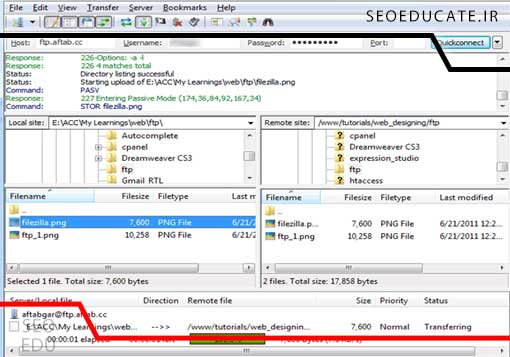
- همانطور که در شکل می بینید، باید در این مرحله سه مشخصه ی آدرس اف تی پی، یوزرنیم و پسورد وارد شود.
- پس از وارد کردن مشخصه های خواسته شده، شما وارد پنجره ای می شوید که در قسمت سمت راست این پنجره پوشه ها و فایل های مخصوص وبسایت یا Remote Site و در قسمت سمت چپ پنجره پوشه های مخصوص هارد دیسک یا Local Site نمایش داده می شود.
- شما می توانید به راحت ترین حالت ممکن در قسمت راست این پنجره، به ساختن پوشه ی جدید و مورد نیاز خود اقدام کنید.
- برای آغاز فرآیند آپلود کردن فایل به قسمت سمت چپ پنجره مراجعه کنید.
- به عنوان مثال من می خواهم فایلی را با نام seda.png آپلود کنم. پس از کلیک راست کردن بر روی نام فایل گزینه ی upload را انتخاب می کنم.
فرآیند دانلود در هاست با FTP چگونه انجام می شود؟
در قسمت قبل به چگونگی آپلود کردن فایل در هاست با استفاده از اف تی پی اشاره اشاره کردیم. نکته ای که در ارتباط با دانلود در هاست با FTP موجود است و باید مورد توجه قرار گرفته شود، این است که مراحل وارد شدن به هاست و وبسایت و کار کردن با FTP جهت دانلود کردن فایل نیز دقیقا مشابه آپلود کردن فایل است؛ با این تفاوت که در دانلود در هاست با FTP، باید به مکان فایل مورد نظر مراجعه کرده و پس از انتخاب فایل و کلیک کردن بر روی آن، گزینه ی دانلود را انتخاب نمایید.
یکی از جالب ترین نکته هایی که در ارتباط با کار کردن با FTP وجود دارد، این است که پس از وارد شدن به پنجره ی برنامه ای که در قسمت بالا مشاهده می کنید، می توانید با استفاده از خاصیت Drag & Drop موجود در این پنجره، هر فایلی را که قصد آپلود کردن آن را دارید جهت بارگذاری استفاده کنید. علاوه بر آپلود کردن، شما با همین ویژگی درگ اند دراپ می توانید یک فایل را که در هاست موجود است، دانلود کنید.
نکته ای که در این مورد باید مورد توجه قرار دهید، این است که فایل های مربوط و موجود در سرور در سمت راست پنجره و فایل های وبسایت در سمت چپ قرار گرفته شده اند.
تعویض سطح دسترسی اکانت ها یا همان Permission برای هر فایل یا پوشه در FTP چگونه انجام می شود؟
یکی دیگر از مهم ترین مبحث هایی که در قسمت اف تی پی هاست ها باید مورد توجه قرار گرفته شده و مشخص شود، میزان دسترسی است که افراد یا همان وب مسترها به یک فایل یا پوشه داشته باشند. همانطور که در قسمت های قبل اشاره شد، یک سایت ممکن است چندین مدیر داشته باشد که میزان یا سطح دسترسی هر کدام به اطلاعات موجود با همدیگر تفاوت دارد. به عنوان مثال یک مدیر سایت ممکن است تنها حق خواندن یک فایل را داشته باشد و مدیر دیگر علاوه بر حق خواندن فایل، حق اجرای فایل یا فولدر و نوشتن در آن را داشته باشد.
برای تغییر دادن سطح دسترسی یک فایل یا فولدر در قسمت اف تی پی، باید بر روی فایل مورد نظر کلیک راست کرده و از منویی که باز شده، گزینه File permissions را انتخاب کنید. پس از انتخاب گزینه File permissions، زیر منویی برای شما نمایش داده می شود که باید میزان سطح دسترسی را انتخاب کنید. شما می توانید با استفاده از رقم مربوط به سطح دسترسی، میزان دسترسی را مشخص کنید و مقدار رقم را در فیلد Numeric value را وارد کرده و تایید کنید. همچنین برای تغییر سطح دسترسی پوشه، گزینه های بیشتری نسبت به تغییر سطح دسترسی فایل وجود دارد و شما باید از بین سه گزینه موجود، یکی را انتخاب کنید.
چگونه می توان مشکل دیده نشدن فایل ها را در در پنل وردپرس برطرف کرد؟
برای این که با چنین مشکلی روبرو نشوید، بهتر است به جای استفاده مستقیم و انتقال فایل ها به صورت مستقیم، از روش ها و افزونه های مناسب این کار استفاده کنید. به عنوان مثال، شما می توانید از افزونه اف تی پی در هاست برای آپلود کردن و دانلود کردن فایل های خود استفاده کنید. با استفاده از اف تی پی شما می توانید در قسمت پوشه ها و فایل ها، گزینه مشاهده کردن را فعال کنید.
مهمترین دلایل عدم نمایش فایل در هاست به سه دسته اصلی تقسیم می شوند. اولین دلیل به وجود آمدن چنین مشکلی، حجم فایل است. برای برطرف کردن چنین مشکلی باید با یک متخصص کدگذاری مشورت کنید. دومین دلیل، استفاده و نصب افزونه های مختلف است و امکان به وجود آمدن چنین مشکلی به واسطه کدهای افزونه نصب شده نیز وجود دارد. بهترین روش برای برطرف کردن این مشکل نیز، غیر فعال کردن افزونه مورد نظر و یا به روزرسانی آن است.
در صورتی که افزونه موردنظر را غیرفعال کردیم و باز هم فایل مورد نظر قابل مشاهده نبود، افزونه ها را به صورت جداگانه فعال و غیرفعال کنید تا افزونه ای را که ایجاد مشکل کرده پیدا کنید.
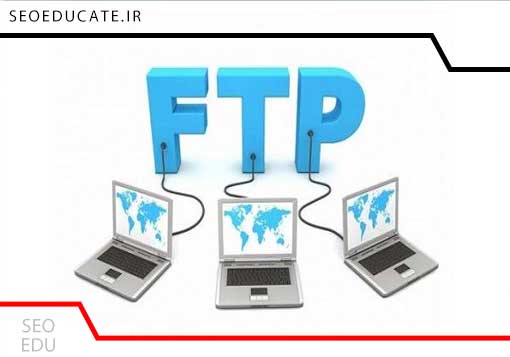
نتیجه گیری
پروتکل اف تی پی یکی از بهترین روش ها برای آپلود و دانلود کردن فایل یا پوشه در هاست است. البته روش دیگری نیز برای اضافه کردن فایل و یا دانلود کردن آن از هاست وجود دارد که با استفاده از گزینه File Manager انجام میشود اما به دلیل کند بودن این روش بسیاری از وب مستر ها استفاده از افزونه هایی همانند اف تی پی را ترجیح میدهند. امیدواریم از محتوای این مقاله لذت و استفاده برده باشید.
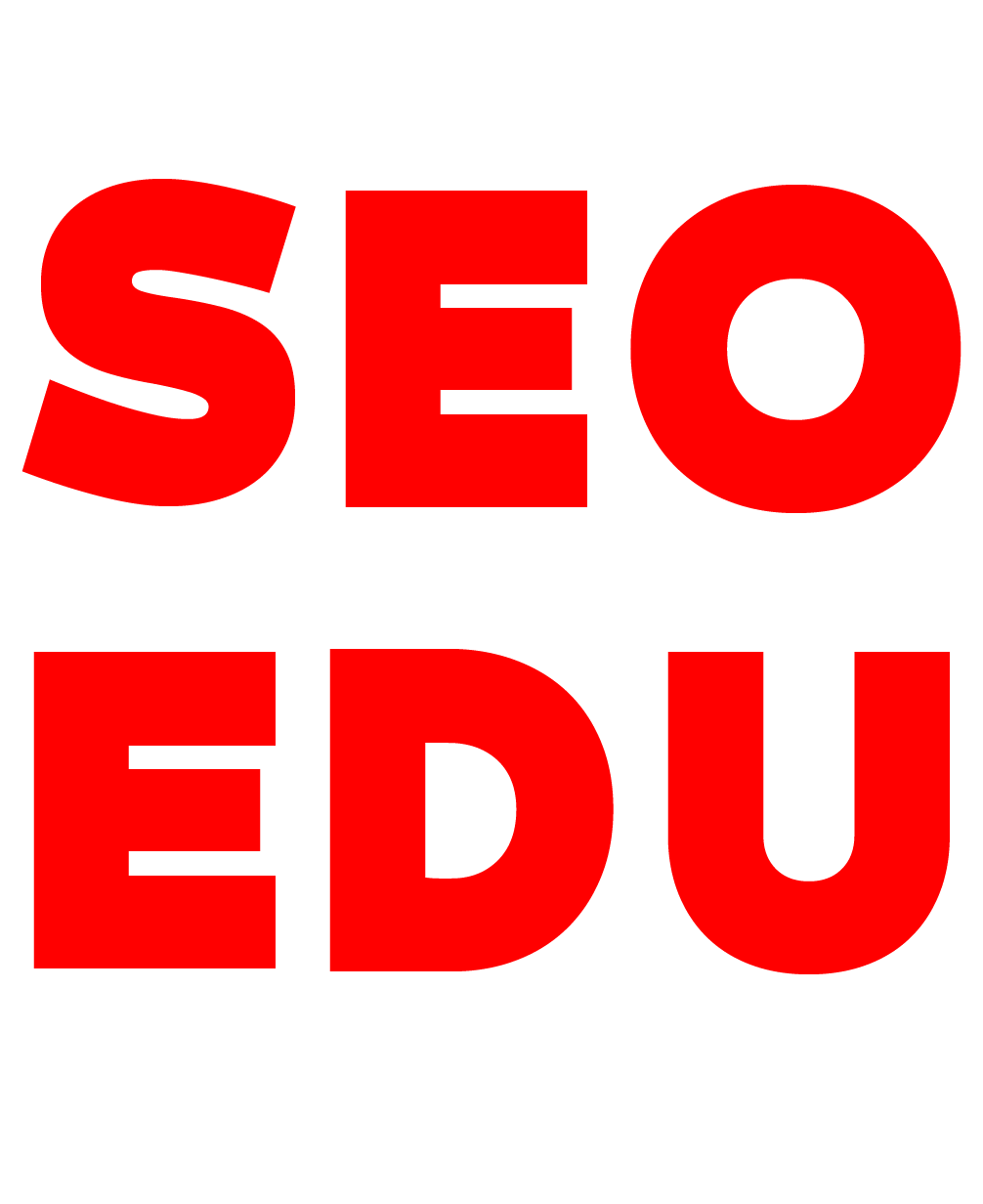

دیدگاهتان را بنویسید